

Ideje beszélni a szilárdtestalapú meghajtók megfelelő működéséről a Windows 10 rendszerben. A Microsoft szerint az SSD használata az „első tízben” nem igényel semmiféle beállítást vagy a rendszer előzetes előkészítését egy ilyen digitális adathordozó telepítéséhez, és az operációs rendszer saját beállításainak megváltoztatása csak a meghajtóra vezethet flash memória.
De a Windows 10 fejlesztője mindenféle biztosítéka ellenére, figyelmeztetnie kell néhány pontot, és azt is meg kell vizsgálnia, hogy mit tesz az "első tíz" a maximális teljesítmény biztosítása és az SSD erőforrás mentése érdekében..
A Windows 10 kiadásával megjelentek a hálózaton útmutatók a rendszer megfelelő konfigurálására a szilárdtestalapú meghajtók optimalizálására. De valójában mindegyik hasonló utasítások másolata volt a "hét" és "nyolc" -ra, mert a legújabb operációs rendszerben a rendszer sok műveletet automatikusan elvégzi, amikor az SSD csatlakozik a számítógéphez (letiltja a töredezettségmentesítést, swap fájl).
tartalom- Mit tesz a "tucat" az SSD élettartamának meghosszabbítása érdekében, annak teljesítményének veszélyeztetése nélkül?
- Érdekes információk a töredezettségmentesítésről
- Mit kell manuálisan letiltani, és mit nem
- Deaktiválja a swap fájlt
- A hibernálás letiltása
- A rendszer helyreállítása
- Az ideiglenes és a felhasználói fájlok átvitele a merevlemezre
- Superfetch, fájlindexálás a gyorsított kereséshez, a gyorsítótárazás és mások
- Keresés és indexelés
- Általánosítás és hasznos tippek
Mit tesz a "tucat" az SSD élettartamának meghosszabbítása érdekében, annak teljesítményének veszélyeztetése nélkül?
A Microsoft kezdetben úgy állította be az "első tíz" oldalt, hogy amikor szilárdtest adathordozót észlel, akkor már készen áll a működésre, anélkül, hogy az operációs rendszer konfigurációját meg kellene változtatni. A hivatalos forrásokból ismert, hogy a flash-alapú meghajtók használatakor a beállítások listája tartalmazza:
- deaktiválja a töredezettségmentesítést;
- A Superfetch használata
- tiltsa le a ReadyBoost;
- SSD energiarendszer optimalizálása;
- a hajtás TRIM funkciójának aktiválása.
Emlékezve a Windows más verzióinak konfigurálására vonatkozó utasításokra, megjegyezheti, hogy a fájlok indexelése és gyorsítótárazása, valamint a rendszervédelem (a helyreállítási pontokat rendszeresen létrehozva, csökkentve az eszköz munkaerőforrását) nem tiltott. Ugyanez vonatkozik az ideiglenes fájlok mappáira - nincs javaslat arra, hogy azokat a merevlemezre továbbítsák. Nézzük mindezt sorrendben, a töredezettségmentesítéssel kezdve..
Érdekes információk a töredezettségmentesítésről
Az SSD töredezettségmentesítése az "első tízben" le van tiltva, ám ehelyett néhány optimalizálási opció aktiválódik. Miután megtanultak erre, sok felhasználó azonnal kikapcsolja ezt a funkciót, mások megtanulják a működésének mechanizmusát. És amint kiderül, a TRIM blokk tisztítása hasznos funkció a szilárdtest digitális média számára.
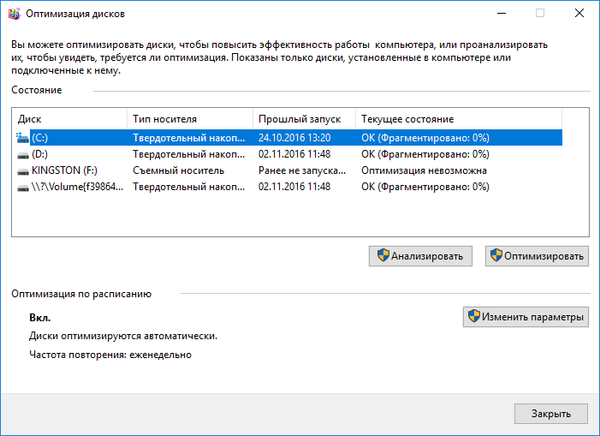
Az SSD-k töredezettségtelenítését a Windows 10 rendszerben csak árnyékmásolás engedélyezése mellett hajtja végre (a rendszervédelem aktív) havonta, de az ilyen meghajtók lényege kissé különbözik a HDD-fájlok töredezettségmentesítésétől. Bizonyos esetekben a fájl töredezettségtelenségének hiánya hasznos (például a méret későbbi növekedésével).
Mit kell manuálisan letiltani, és mit nem
Sok felhasználó, aki olvasta egy régi cikket a Windows 10 SSD-kkel való beállításáról, azt állítják, hogy a SuperFetch, a gyorsítótárazás és a fájlok indexelését ki kell kapcsolni. Ezeknek a tippeknek van helye, ahol élni lehet, és azok végrehajtása a termelékenység és a számítógép használhatóságának elvesztéséhez vezet.
Ezután az „első tízben” lévő szilárdtestalapú meghajtók teljesítményének optimalizálására szolgáló összes lehetőséget megvizsgáljuk, megjegyezve, hogy a lemez legalább 15% -ának szabadnak kell lennie a lemezen, hogy működése során nagy sebességű előnyöket érjen el. És ez nagyon fontos..
Deaktiválja a swap fájlt
Ha nincs elegendő RAM a kényelmes működéshez és egyes feladatok elvégzéséhez, akkor tanácsos a swap fájlt használni.
Ezt a tényt alátámasztja az a tény is, hogy működésének mechanizmusa azt írja elő, hogy az pagefile.sys fájlhoz való hozzáférés minimális legyen az íráshoz, függetlenül a telepített és a szabad RAM mennyiségétől. Az olvasott műveletek száma megközelítőleg 40-szer meghaladja az írási hozzáférések számát.
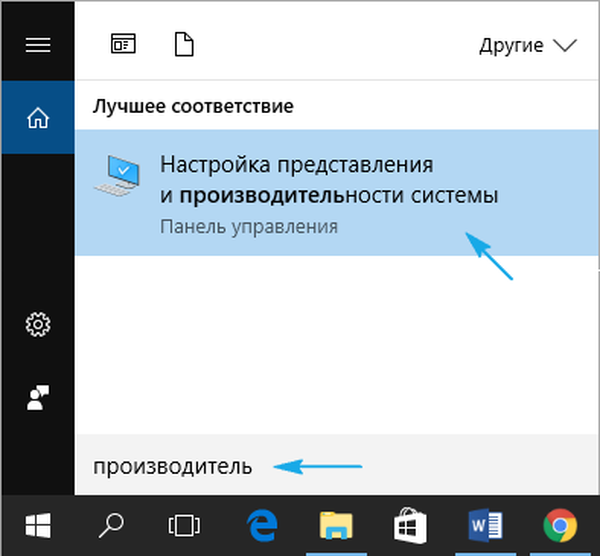
Ha a cserefájl le van tiltva, akár 8 vagy több GB RAM-mal, néhány "nehéz" alkalmazás megtagadja az indítást (például Adobe Premier) vagy rendszeresen összeomlik. Lehet, hogy fizetnie kell az SSD-erőforrás ezen az áron történő növeléséért.
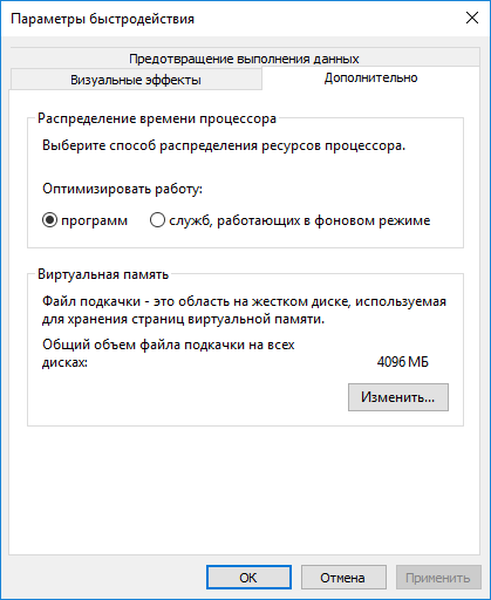
A hibernálás letiltása
Egy másik ellentmondásos funkció a számítógép hibernációs módba való belépésének képességének kikapcsolása. A Windows 10 gyors elindításához is használják. Ehhez egy hiberfil.sys fájl jön létre a rendszerköteten. A "tíz" benne írja a RAM tartalmát (hibernálás esetén) vagy a rendszer gyors indításához szükséges fájlokat. A fájlméret annyi helyet foglal el, mint a számítógépre telepített RAM, és a rá írt adatok mennyisége nem haladja meg a használt RAM aktuális méretét.
Ha egy számítógépnél a rendszer hibernációs üzemmódba kapcsolásának deaktiválása nem kritikus, akkor a laptopok tulajdonosai számára ez az akkumulátor felgyorsult lemerülését és a készülék bekapcsolásának várását igényli. A folyamat nagyszámú programot indíthat el induláskor, különösen a régi eszközökön. PC esetén a teljes terhelés megvárása releváns, ha meg szeretné hosszabbítani egy drága SSD élettartamát.
Ezenkívül csökkentheti a hiberfil.sys hangerejét a hibernálás letiltásával a gyors indítás kikapcsolása nélkül.
A rendszer helyreállítása
Ha a "Fájl előzményei" funkció engedélyezve van, és a rendszer visszatérési pontjai automatikusan előállnak a rendszert érintő műveletek végrehajtása előtt (a szoftver telepítése / eltávolítása), akkor a fizikai SSD erőforrás csökken. Ezért javasoljuk, hogy kapcsolja ki a fájlelőzményeket és hozzon létre helyreállítási pontokat. A meghajtóhoz való ilyen óvatos hozzáállás azonban adatvesztést vagy a rendszer visszaállításának szükségességét eredményezheti súlyos hiba és az előző állapotba való visszatérésképtelenség esetén..
Amikor a Samsung koreai félvezető meghajtót használ, ezt a szabadalmaztatott Samsung Magician alkalmazáson keresztül lehet megtenni. A háttérben történő biztonsági mentés az SSD teljesítményének csökkenéséhez vezethet, ha sok más feladatot hajt végre a médiafájl-rendszerrel végzett munka esetén. Ezért az adatok biztonsági mentését készenléti állapotban kell elvégezni..
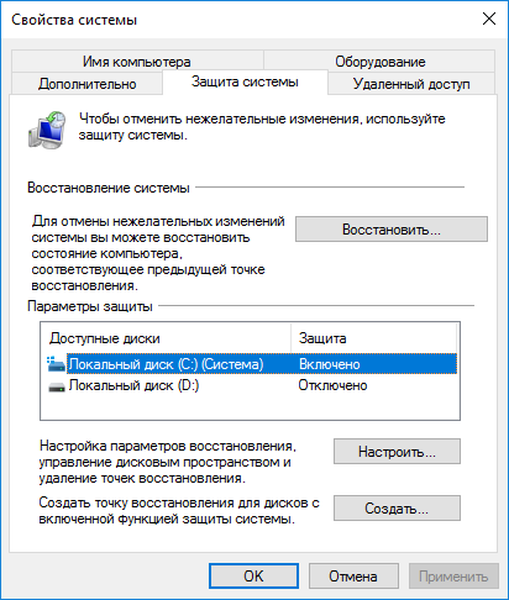
Az Intel és a Microsoft együttesen nem javasolja az operációs rendszer védelmi funkciójának letiltását. Ezzel gyorsan visszaállíthatja számítógépét egészséges állapotába veszteség vagy a felhasználói adatok minimális vesztesége nélkül..
Az ideiglenes és a felhasználói fájlok átvitele a merevlemezre
A szilárdtestalapú meghajtó kopásának csökkentésének másik módja az ideiglenes fájlok és felhasználói adatok átvitele a partíciókra, amelyek fizikailag a merevlemezen vannak. Így a munkafájlok ismételt felülírása és rendszeres módosítása (például az asztalon vagy a Saját dokumentumokban tárolva) kissé csökkenti az SSD-n lévő írási műveletek számát.
Általában az SSD-ket rendszerlemezként használják, ezért nem ajánlott a multimédia könyvtár vagy képkatalógus tárolása (ez nem vonatkozik a játékokra). Valójában, az optimalizálási folyamat során sok olyan fájlt érint, amelyeknek az olvasási sebesség nem számít, blokkjaikat többször mozgatják.
Superfetch, fájlindexálás a gyorsított kereséshez, a gyorsítótárazás és mások
Ezen szolgáltatások használata vagy letiltása több problémát jelent, mint másoké. Különböző gyártók egymásnak ellentmondó adatokat helyeznek erőforrásaikra. A felhasználónak kell elhinnie, melyik közülük válik, de feltétlenül ismerkedjen meg a vezető SSD-fejlesztők ajánlásaival.
A Microsoft képviselői szerint az Prefetch és a Superfetch funkciók sikeresen működnek SSD-kön, jelentős változásokon mentek keresztül a Windows 10 rendszeren. A Samsung állítása szerint az SSD-ket nem szabad használni, ha a Superfetch engedélyezve van.
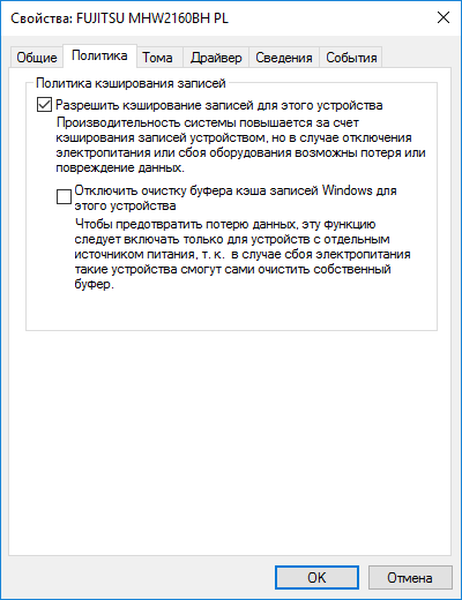
Ami a gyorsítótár-puffer törlését illeti, itt az információ radikálisan eltérő is, még az egyik SSD-gyártó esetében is, anélkül, hogy egyik vagy másik szempontból megbízható információ lenne. Maga a gyorsítótár-puffer is használható, ez nem befolyásolja a flash memória élettartamát.
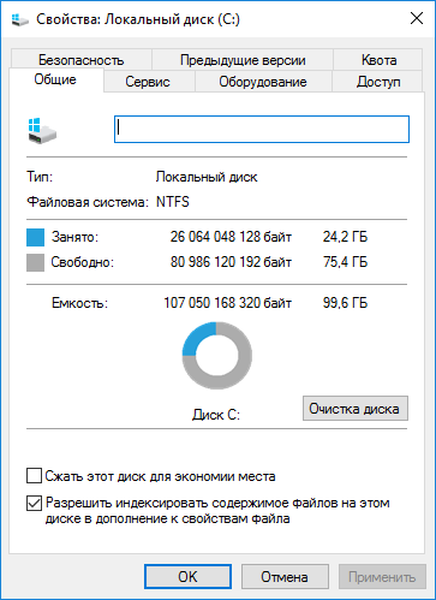
Keresés és indexelés
A Windows 10 rendszerben az indexelési szolgáltatás aktívabban indexel, de anélkül a keresési ikon, amely mindig látható helyen van, haszontalan lesz, és nem tudja azonnal elindítani a rendszer eszközt, vagy nem nyithat meg egy gyakran használt fájlt. Érdemes-e kissé meghosszabbítani az SSD működési idejét a kényelem rovására - döntse el magad.
Általánosítás és hasznos tippek
Mint már említettük, az SSD nagyteljesítményű működéséhez kb. 15% vagy annál nagyobb szabad területtel kell rendelkeznie, ami a digitális adatok ilyen adathordozón történő tárolásának sajátosságaival jár. Számos SSD fejlesztő szabadalmaztatott segédprogramokat kínál, amelyeknek a feladata a hely ~ ~ 15% -ának fenntartása rejtett kötet létrehozásával.
A hajtásnak AHCI módban kell lennie. Ez ellenőrizhető a Feladatkezelőben (Win → X-en hívható).
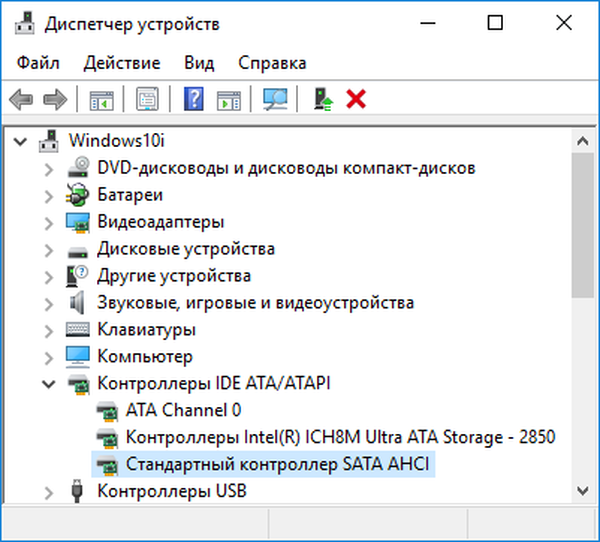
Az SSD-k csatlakoztatása, függetlenül attól, hogy gyártójuk van, erősen ajánlott a harmadik generációs nagysebességű SATA interfészhez, amely nem gyárt harmadik fél vezérlőit. Előfordul, hogy az alaplap rendelkezik lapkakészlettel egy Intel vagy AMD processzorhoz és további portokhoz a harmadik fél vezérlőin.
Csatlakoztassa az SSD-t természetesen az elsőhez. Mind az alaplapon való megjelöléssel, mind az alaplap vagy a laptop kézikönyvével azonosítható.
Rendszeresen látogasson el a digitális média vagy az eszköz támogatási erőforrásának gyártójának webhelyére, és ellenőrizze a legújabb firmware-t. A szoftverfrissítések pozitív módon befolyásolják a berendezések teljesítményét, ez nem csak a szilárdtestalapú meghajtókra vonatkozik.
.











